Telegram được biết là một nền tảng nhắn tin trực tuyến được sử dụng nhiều ở các doanh nghiệp, tập đoàn lớn nhằm trao đổi công việc do tính bảo mật cao và nhanh chóng. Hiện nay, để tăng tính tiện dụng Telegram đã cho ra mắt phiên bản Web để người dùng có thể sử dụng trực tiếp trên trình duyệt mà không cần phải tải ứng dụng. Cho nên hãy cùng Bia Điện Máy xem qua các cách đăng nhập Telegram Web vô cùng đơn giản dưới đây nhé!
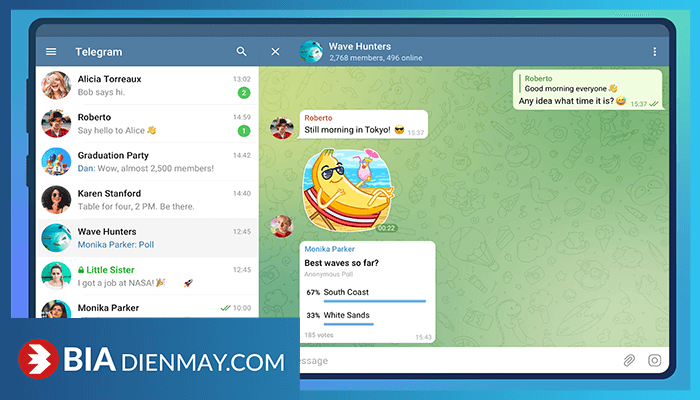
Telegram là gì? Đăng nhập Telegram web có lợi ích gì?
Giống như ứng dụng Facebook Messenger, Telegram hoặc đăng nhập Zalo, người dùng có thể truy cập Telegram Web trực tiếp trên trình duyệt với đầy đủ những chức năng cơ bản của bản Desktop như chat, call hoặc call video nhanh và tiện lợi hơn. Bên cạnh đó, bạn có thể gửi các tệp tin, hình ảnh và cả video,...với chất lượng cao mà không bị giảm dung lượng.
Telegram web còn mang lại nhiều lợi ích sau:
- Độ bảo mật thông tin cao.
- Chức năng xóa tin nhắn 2 chiều.
- Nhắn tin bí mật.
- Gửi file/hình ảnh lên đến 2GB với tốc độ cực kỳ nhanh.
- Có thể tự thay đổi giao diện chat như chèn ảnh tự chọn hoặc dùng mẫu có sẵn trong kho hình.
- Kho sticker đa dạng, trendy hoặc nếu bạn có khả năng thiết kế, bạn có thể tự sáng tạo cho mình một bộ sticker độc quyền vô cùng dễ thương.
Các cách đăng nhập Telegram web đơn giản và tiện lợi
Hiện nay, phiên bản Telegram web có 2 cách đăng nhập vô cùng nhanh để người dùng có thể sử dụng ngày và dễ dàng nhắn tin, trao đổi cùng bạn bè, đồng nghiệp. Bạn có thể lựa chọn cách thuận tiện nhất để truy cập vào ứng dụng như bên dưới.
Đăng nhập bằng số điện thoại
Bước 1: Với cách truyền thống là đăng nhập bằng số điện thoại đăng ký, bạn có thể truy cập vào đường dẫn tại đây để truy cập vào Telegram web.
Bước 2: Tại giao diện trình duyệt, bạn click chọn dòng chữ LOG IN BY PHONE NUMBER.
Bước 3: Chọn Quốc gia > tiến hành nhập Số điện thoại đăng ký Telegram > nhấn Next > lúc này ứng dụng Telegram trên điện thoại bạn sẽ nhận được tin nhắn chứa Code xác minh đăng nhập.
Bước 4: Nhập mã Code bao gồm 5 chữ số mà bạn nhận được để xác nhận và hoàn thiện đăng nhập.
Đăng nhập Telegram web bằng mã QR
Giống như nhiều ứng dụng khác, Telegram cũng trang bị thêm chức năng đăng nhập nhanh bằng QR Code. Tuy nhiên cách này bạn cần đăng nhập bằng ứng dụng Telegram trên điện thoại trước để Scan mã code.
Bước 1: Giống với cách trước, bạn cũng cần truy nhập vào đường link Telegram web tại đây.
Bước 2: Mở ứng dụng Telegram trên điện thoại và chọn mục Settings/Cài đặt ở cuối màn hình.
Bước 3: Chọn vào mục Devices ở phần cài đặt.
Bước 4: Ở giao diện Devices > Chọn mục Scan QR Code.
Bước 5: Tiếp tục nhấp vào nút Scan QR Code ở cuối màn hình.
Bước 6: Quét mã QR trên trình duyệt bằng camera điện thoại. Khi có thông báo đăng nhập thành công là bạn có thể sử dụng phiên bản Telegram web.
Như vậy chỉ với vài bước đơn giản, bạn có thể nhanh chóng truy cập và trải nghiệm ứng dụng nhắn tin để trao đổi công việc thuận tiện hơn. Ngoài ra vào những lần sử dụng tiếp theo, bạn sẽ không cần phải đăng nhập lại mà có thể thao tác ngay sau khi truy cập vào đường dẫn Telegram web.
Cách dùng Telegram online
Với phiên bản này, cách sử dụng ứng dụng Telegram online vô cùng đơn giản với giao diện tinh gọn, dễ thao tác. Ngoài ra, ứng dụng còn có chức năng đồng bộ tin nhắn trên điện thoại và máy tính nên người dùng có thể xem lại các tin nhắn trên trình duyệt dễ dàng tại app.
Đối với người mới sử dụng, bạn có thể xem qua cách dùng Telegram web như sau:
- Để thêm liên hệ mới, bạn bấm vào biểu tượng 3 dấu gạch ngang ở góc trái phía trên màn hình > Chọn mục Contact > chọn tiếp New Contact để thêm liên hệ mới.
- Nếu bạn muốn tạo nhóm chat mới, tại mục Menu > chọn New group sau đó bạn chỉ cần chọn những liên hệ cần thêm vào nhóm và nhấn Next.
- Trong giao diện nhắn tin, các thao tác như gửi file, gửi sticker không quá khác biệt so với các ứng dụng nhắn tin khác. Đặc biệt để tìm kiếm nhanh hơn, bạn có thể chọn dấu 3 chấm ở góc phải phía trên màn hình và nhập từ khóa tin nhắn bạn muốn tìm hoặc loại file.
- Đối với trường hợp bạn muốn xóa tin nhắn, điều chỉnh tin nhắn đã gửi, chuyển tiếp hoặc trả lời riêng, bạn có thể nhấp chuột phải vào tin nhắn và chọn tác vụ muốn thực hiện.
- Kho sticker trên Telegram web vẫn đang có nhiều giới hạn do chỉ có vài sticker hiển thị được trên phiên bản này, với những bộ không hiển thị bạn có thể xem trên phiên bản máy tính hoặc điện thoại.
